很多使用win11系统的用户,每次打开任务管理器的时候都需要在别的地方操作,但是该系统能够将它固定在任务栏中,可是大部分用户都不知道应该怎么操作,关于此问题,自由互联小
很多使用win11系统的用户,每次打开任务管理器的时候都需要在别的地方操作,但是该系统能够将它固定在任务栏中,可是大部分用户都不知道应该怎么操作,关于此问题,自由互联小编就来和广大用户们分享具体的解决方法和操作步骤,接下来就让我们一起了解看看,希望今日的win11教程能够帮助到各位。
解决方法如下:
1、点击开始菜单按钮,里有个搜索框。
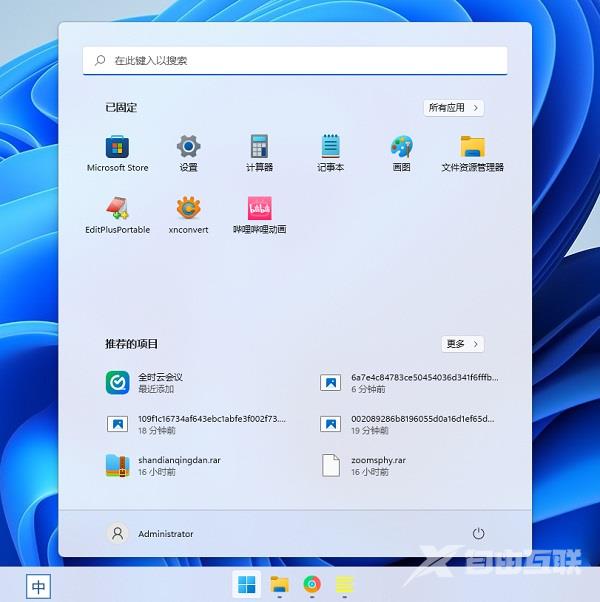
2、在搜索框输入任务管理器,页面右侧就可以看到固定到任务栏的选项。
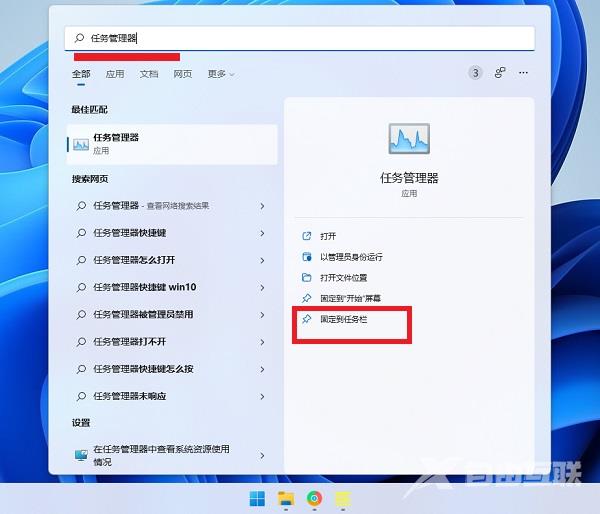
3、点击后任务管理器就已经固定到任务栏上了,以后只要点击一下就可以快速打开。
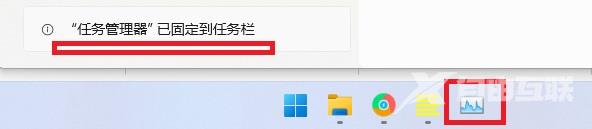
其他解决方法
如果以上方法都不能解决,可以考虑重装系统。
推荐镜像下载
Win11官方正式版镜像64位
Win11 22H2 正式版系统(64位)
Win11 64位纯净版官方镜像
安装教程
纯净之家为您提供两种系统安装方法,本地硬盘安装是最为简单的安装方法。建议使用硬盘安装前先制作U盘启动工具,如果硬盘安装失败,或者您的电脑已经是开不了机、卡在欢迎界面、进不去桌面、蓝屏等情况,那么就需要选择U盘重装系统。
温馨提醒:重装系统时会格式化当前系统盘(一般是C盘),一定要提前备份好C盘和桌面上数据。
1、本地硬盘安装:硬盘安装Win11系统教程
2、U盘启动工具安装:U盘重装win11系统教程
